Có thể bạn chưa nghe nói về anh ta, nhưng nếu bạn là người dùng MacOS hoặc iOS, bạn chắc chắn sẽ sử dụng tính năng Password Keychain. Đó là những gì yêu cầu bạn nhớ mật khẩu mỗi khi bạn đăng ký tài khoản mới và hoàn thành các trường đăng nhập khi bạn truy cập trang web nơi bạn có tài khoản đã đăng ký. Điều này hoạt động tương tự như tùy chọn đăng nhập tự động Google Chrome, với một điểm khác biệt quan trọng: đây là ứng dụng đa nền tảng đồng bộ hóa mật khẩu và đăng nhập giữa các thiết bị iOS và macOS của bạn.
Bạn có thể xem danh sách mật khẩu của mình trên móc khóa bất cứ khi nào bạn muốn.
Truy cập Keychain trong macOS
Để truy cập danh sách mật khẩu khóa của bạn trên thiết bị macOS, chỉ cần sử dụng nó Nổi bật để tìm ứng dụng và mở nó. Keychain Access là một ứng dụng không chỉ liệt kê mật khẩu đã lưu của bạn. Trên thực tế, nó cung cấp thông tin đăng nhập rộng rãi. Mỗi mục trong danh sách chứa thông tin cho một lần đăng nhập cụ thể. Ví dụ: cột bên trái hiển thị tên của từng mật khẩu, vì vậy bạn biết trang web / ứng dụng là gì. Bạn có thể xem thông tin bổ sung cho mỗi mật khẩu bằng cách nhấp đúp vào mật khẩu.
Nếu bạn bấm Hiển thị mật khẩuBạn sẽ được yêu cầu xác thực và sau đó bạn có thể nhìn thấy nó.

Truy cập Keychain trong iOS
Để tìm ứng dụng trên thiết bị iOS của bạn, nhấp vào Cấu hình biểu tượng (bánh răng) trên màn hình chính, điều hướng đến Mật khẩu và tài khoảnvà chạm Mật khẩu trang web và ứng dụng. Xác thực bằng mật khẩu hoặc Touch ID và bạn có thể thấy tất cả mật khẩu được lưu trữ trên thiết bị iOS của mình. Chạm vào một mục trong danh sách để xem thêm thông tin.
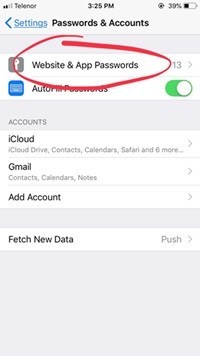
Kích hoạt móc khóa iCloud
iCloud Keychain cho phép bạn lưu trữ thông tin trên một số thiết bị. Điều này bao gồm thông tin đăng nhập, cũng như các dữ liệu khác, chẳng hạn như thông tin cá nhân và thẻ tín dụng. Ứng dụng này rất an toàn và sẽ không lưu dữ liệu của bạn trừ khi bạn nhập nó vào ứng dụng một cách rõ ràng. Để kích hoạt ứng dụng iCloud Keychain, hãy mở nó Cấu hìnhchạm Apple ID, sau đó đi đến iCloud.
Để khám phá Vòng chìa khóa trong danh sách, nhấn, sau đó tắt Móc khóa ICloud bật nếu thiết bị của bạn yêu cầu bạn nhập Apple Mật khẩu Thực hiện Nếu trước đây bạn đã đặt mật khẩu iCloud Keychain, bạn sẽ được yêu cầu nhập mật khẩu. Nếu không, thiết bị của bạn sẽ yêu cầu bạn tạo một cái. Để tắt móc khóa, hãy tắt thanh trượt iCloud Keychain đã đề cập ở trên.
Thêm thông tin cá nhân theo cách thủ công vào móc khóa iCloud
Việc sử dụng cài đặt tự động hoàn tất trong Safari là một công cụ rất hữu ích sẽ giúp bạn truy cập trang web bạn muốn một cách nhanh chóng và không gặp sự cố. Tuy nhiên, tất cả thông tin đăng nhập tự động được lưu trữ trên thẻ liên lạc. Để nó hoạt động, trước tiên bạn phải làm điều đó, nếu bạn chưa làm như vậy. Để làm điều này, bắt đầu Cấu hình và cuộn cho đến khi bạn thấy Safari. Chạm và điều hướng đến Tự động hoàn thành. Trong menu tiếp theo, chọn Thông tin của tôi. Bạn sẽ thấy một danh sách các số liên lạc trên điện thoại di động của bạn. Tìm của bạn Thẻ liên lạc và chọn điều đó.
Thêm thông tin thẻ tín dụng theo cách thủ công vào móc khóa iCloud
Thông tin thẻ tín dụng đòi hỏi nhiều thời gian hơn để hoàn thành. Mỗi khi bạn muốn mua một cái gì đó, bạn phải nhập một số thông tin nhất định bao gồm các số ngẫu nhiên và chi tiết của chúng. Điều tốt Apple Thiết bị cung cấp cho bạn lưu trữ thông tin thẻ tín dụng để đảm bảo trải nghiệm mua sắm suôn sẻ. Tuy nhiên, hãy cẩn thận, người cho phép bạn truy cập và đảm bảo rằng bạn đã thực hiện tất cả các biện pháp bảo mật để bảo vệ bản thân khỏi các hành vi gian lận và trộm cắp, vật lý hoặc ảo.
Để thêm thông tin thẻ tín dụng của bạn theo cách thủ công vào móc khóa iCloud, hãy nhấn Cấu hình biểu tượng trên bàn của bạn, mở nó Safarichạm Tự động hoàn thànhvà điều hướng đến Thẻ tín dụng đã lưu. Bây giờ chơi Thêm thẻ tín dụng, nhập thông tin thẻ tín dụng của bạn. Hãy nhớ rằng bạn có thể sử dụng camera của thiết bị iOS để lấy thông tin này, điều này rất hữu ích và làm cho toàn bộ trải nghiệm dễ dàng và trôi chảy hơn. Cuối cùng chạm Xong Sau khi nó kết thúc. Điều này sẽ làm cho thông tin thẻ tín dụng của bạn có sẵn trên thiết bị của bạn, miễn là Apple và gắn liền với cùng Apple Tài khoản
Tắt chế độ tự động hoàn thành
Cho dù chúng tôi đang nói về thông tin đăng nhập hoặc thông tin thẻ tín dụng, bạn có thể muốn tắt hoàn toàn chế độ tự động hoàn tất. Điều này rất được khuyến khích nếu bạn có xu hướng cho phép người khác truy cập iPhone hoặc Mac của bạn. Đương nhiên, bạn có thể làm điều này tạm thời và đây là một quá trình khá đơn giản và dễ dàng.
Để làm điều này, bắt đầu Cấu hìnhđi đến Safarisau đó đến Tự động hoàn thànhvà tắt công tắc bên cạnh "Sử dụng thông tin liên lạc"Để vô hiệu hóa nó. Sau đó, làm tương tự với Thẻ tín dụng. Để kích hoạt lại tùy chọn này, bạn phải nhập thông tin tài khoản của bạn. Không chia sẻ thông tin tài khoản của bạn với bất cứ ai.
Quản lý mật khẩu và thông tin
Apple đã làm cho việc quản lý đăng nhập và thẻ tín dụng khá dễ dàng và đơn giản. Có thể mất thời gian để làm quen với nó, nhưng một khi bạn ở đó, bạn sẽ khám phá và mua một trong số bạn. Apple Thiết bị như một chuyên gia.
Bạn có bật chế độ Tự động hoàn tất trên thiết bị của mình không? Làm thế nào để bạn quản lý mật khẩu trong Apple thiết bị? Tham gia thảo luận trong phần ý kiến dưới đây và cảm thấy tự do để hỏi.
